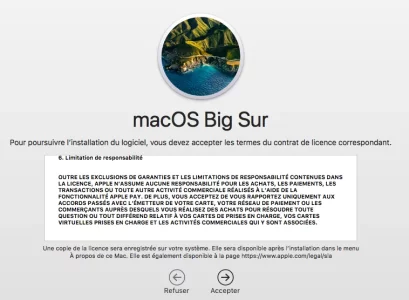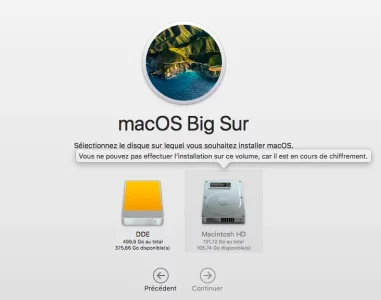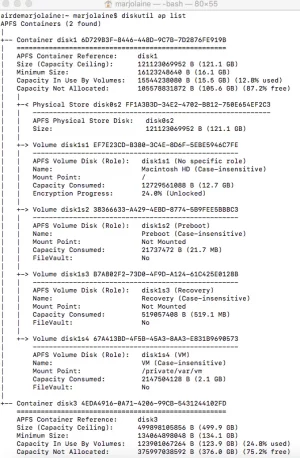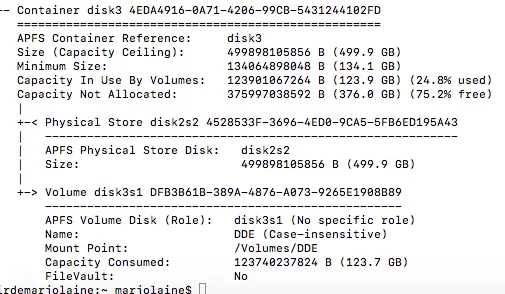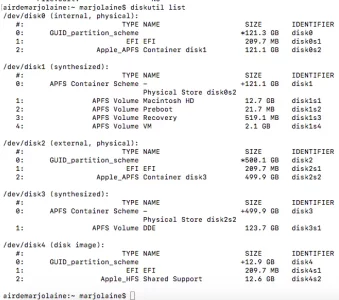Bon, c'était pas gérable avec une clef USB de 16 Go (obviously ^^), donc j'ai réinstallé Mavericks sur un DD externe et fait l'update vers High Sierra. J'ai bien réussi à monter le DD interne du Mac sur la session du disque dur externeUtilise ce lien : ☞High Sierra☜ qui te redirige sur l'AppStore et va te permettre de télécharger un installateur de High Sierra (5,2 Go). Lance l'installation à la fin quand tu auras une fenêtre d'installation => à destination du volume démarré de ta clé. Confirme si tout s'est bien passé.
Dernière édition par un modérateur: